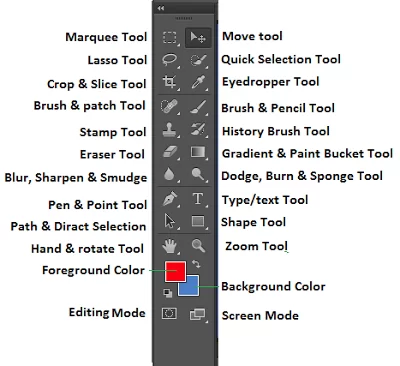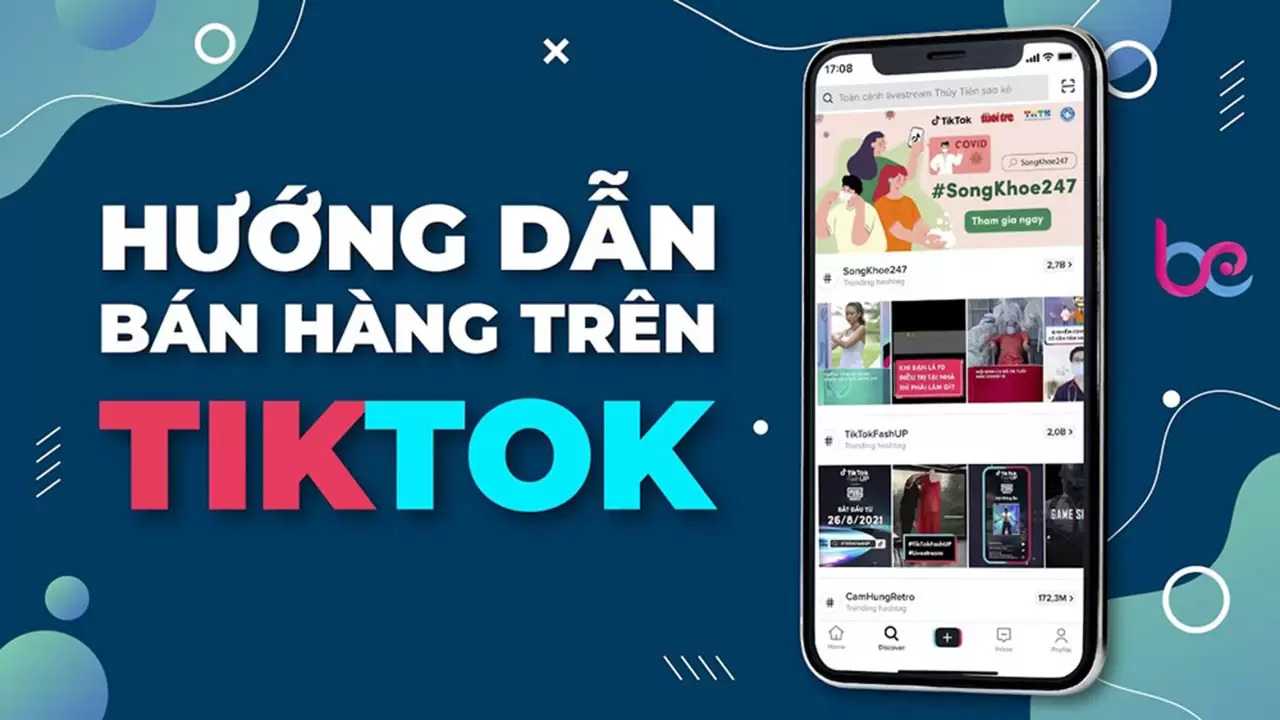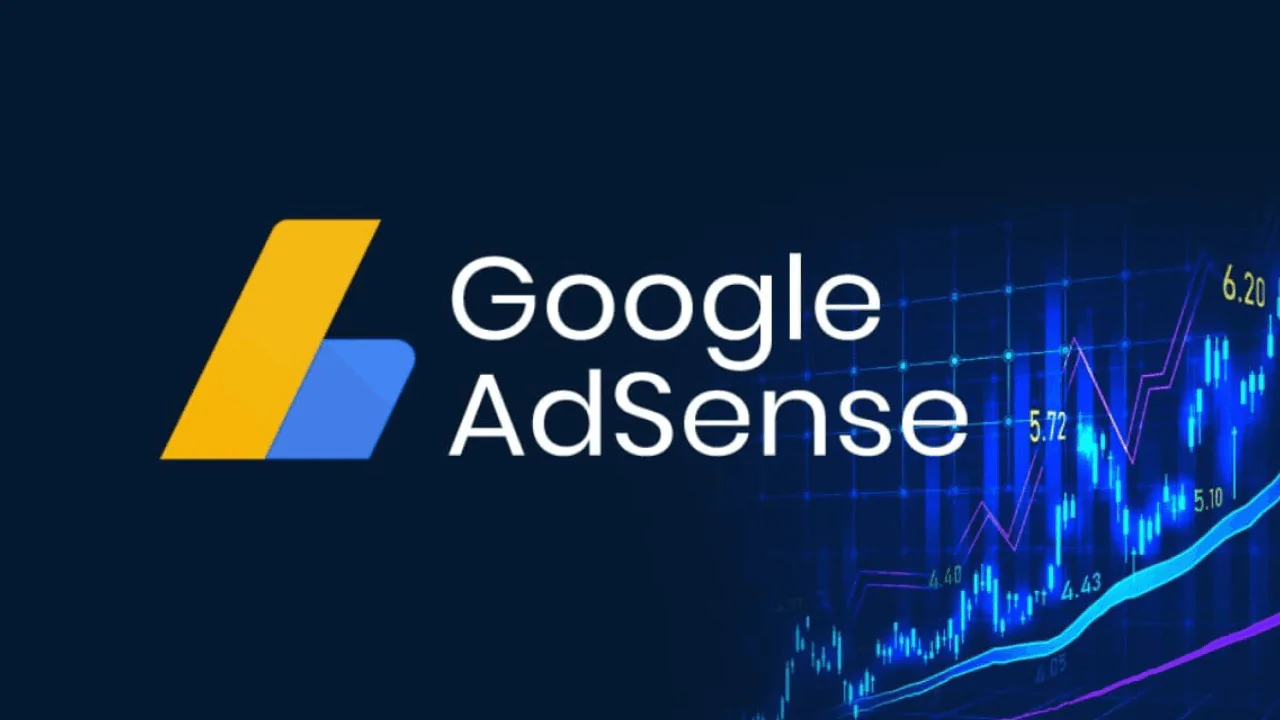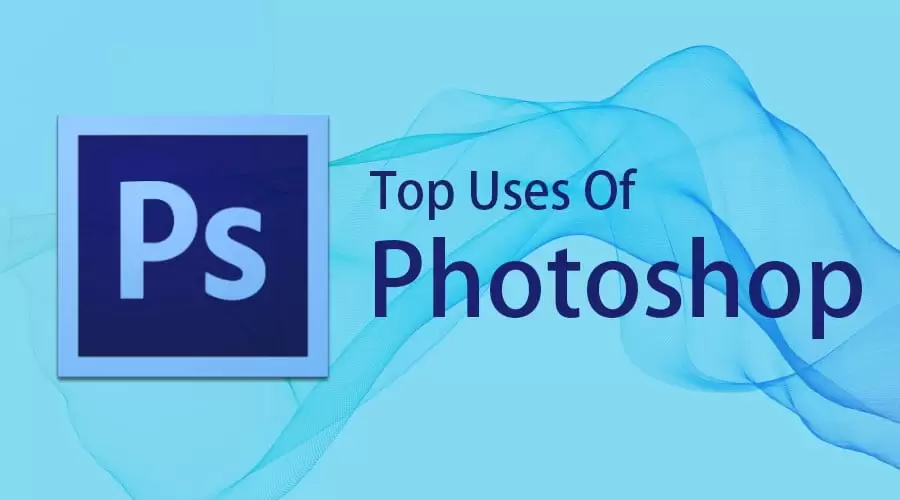
Xếp hạng một phần mềm chỉnh sửa ảnh chuyên nghiệp được nhiều nhà thiết kế ảnh tin dùng và lựa chọn thì chắc chắn chính là phần mềm Photoshop. Phần mềm PTS được tích hợp tất cả các công cụ chỉnh sửa ảnh mới nhất, sáng tạo nhất giúp người dùng tạo r các bức ảnh nghệ thuật độc đáo.
Bài viết ngày hôm nay, chúng tôi sẽ chia sẻ các bước sử dụng Photoshop từ A-Z cho người bắt đầu. Giúp bạn nắm chắc các bước cơ bản, thành thạo sử dụng phần mềm chỉnh sửa này. Cùng đón đọc bài viết dưới đây nhé!
Mục lục
1. Giao diện sử dụng của Photoshop
Phần mềm photoshop sở hữu vô vàn những tính năng công cụ chỉnh sửa ảnh từ đơn giản đến chuyên nghiệp. Với hướng dẫn sử dụng photoshop cho người mới bắt đầu. Bài viết này của chúng tôi sẽ hướng dẫn các bạn từ những kiến thức cơ bản nhất. Từ việc thêm text, cắt ghép ảnh, chỉnh màu cơ bản. Để bạn có đủ kiến thức nền tảng áp dụng sử dụng phần mềm Photoshop ở mức cao hơn.
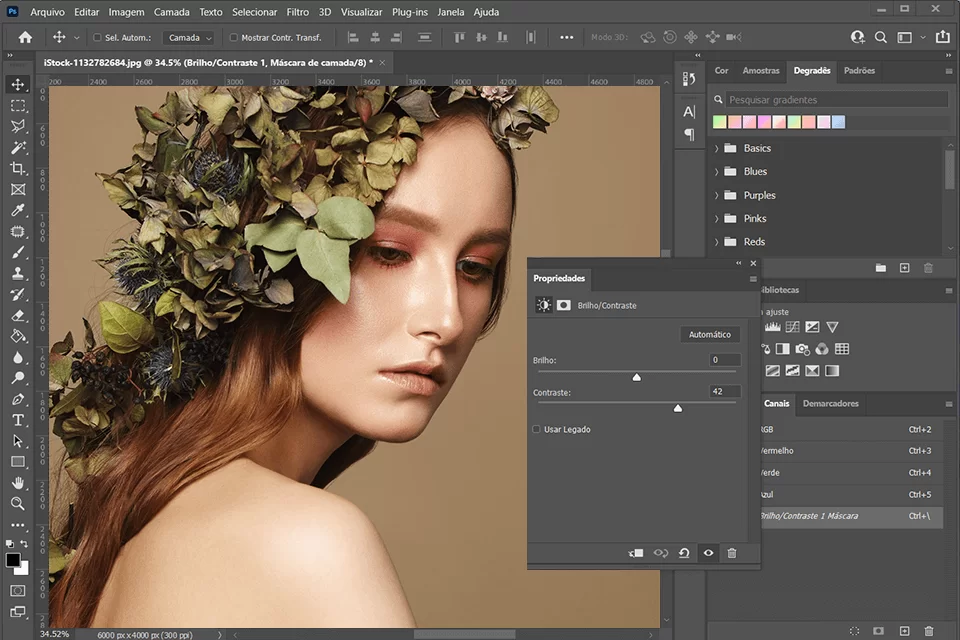
1.1 Tìm hiểu về thanh MENU chính của phần mềm Photoshop
- File: chứa các tùy chọn về file ảnh như tạo file ảnh mới ( New), mở file có sẵn (Open, Open As), lưu file ( Save, Save As), vv…vv..
- Edit: thực hiện các thao tác chỉnh sửa ảnh như sao chép/ dán ( Copy/Paste), Chỉnh cỡ ảnh (transform/ Free transform), thêm hoặc xóa đối tượng trong ảnh (Fill), v..vv..
- Image: thực hiện các thao tác như chỉnh kích thước ảnh (Image Sizes), Chỉnh màu sắc nâng cao (Adjustments), Chuyển hệ màu (Mode)..v..vv…
- Layer: thực hiện các thao tác chỉnh sửa liên quan đến các layer ảnh, tạo mới (new), gộp các layer (Merge Layer), và sao chép layer gốc (Duplicate Layer )..v..vv…
- Type: thực hiện thao tác chỉnh sửa liên quan đến chữ, font chữ. Xem trước cỡ chữ (Font Preview Size), đổi ngôn ngữ (Language Option).v.vv…
- Select: Thực hiện các thao tác tùy chỉnh chọn vùng Deselect, Reselect và Select All…
- Filter: gồm các bộ lọc ảnh và chỉnh sửa hữu ích như: co giãn hình ảnh (Liquify), sắc nét ảnh (Sharpen, mờ ảnh (Blur), …
- View: Tùy chỉnh chọn xem ảnh như phóng to/ thu nhỏ (Zoom In/ Zoom Out), hiển thị thanh thước kẻ để sửa ảnh (Rulers)…
- Window: quản lý hiển thị của các panel, tool box trên màn hình máy tính qua các công cụ Adjustment, Layer, History…
- Help: Hiển thị các thông tin máy tính như về phiên bản Photoshop hiện tại (About Photoshop). Hay thông tin hệ thống máy tính (System Info)…
1.2 Tìm hiểu về hộp công cụ TOOLS trên photoshop
1. MOVE: di chuyển vùng chọn, lớp ảnh
2. Marquee: dùng tạo vùng chọn ảnh.
3. Lasso: giống với Marquee về chứng năng nhưng công cụ này thường dùng cho các chi tiết khó, nhiều đường nét.
4. Quick Select: giúp chọn vùng ảnh nhanh, sau đó thông tin với Quick Selection Tool/ Magic Wand Tool.
5. Crop: giúp bạn Cắt ảnh hoặc xoay ảnh tùy ý
6. Eyedropper, Ruler: giúp bạn lấy mẫu màu và đo khoảng cách…
7. Healing, patch: chỉnh sửa vùng ảnh bị lỗi/xóa vật thể không mong muốn xuất hiện trong ảnh.
8. Brush: Vẽ các chi tiết giống như nét bút lông, bút chì trong phần mềm Photoshop.
9. Clone: Sao chép vùng ảnh tới nhiều vị trí khác nhau.
10. Art Brush Tool: Tô vẽ với những nét cách điệu nghệ thuật sẵn có
11. Eraser: Xóa vùng ảnh đã chọn và phục hồi về lại ban đầu những vùng ảnh đã lưu trước đó.
12. Gradient, Bucket Tool: tạo các hiệu ứng: đường thẳng, phản chiếu, đổ màu nền….
13. Blur, Sharpen: Làm mờ/ làm nét ảnh…
14. Dodge, Burn Tool: Làm sáng/làm tối vùng ảnh đã chọn.
15. Pen tool: Tính năng vẽ đường thẳng/ vector trong Photoshop.
16. Text: chèn chữ
17. Selection: Chọn vùng chỉnh sửa trong ảnh một cách nhanh chóng như Text, Layer…
18. Shape: Tạo/vẽ các biểu tượng hình vuông/ elip/ biểu tượng mẫu khác.
19. Hand tool: Thay đổi vị trí hình ảnh trong cửa sổ
20. Zoom: Phóng to/ thu nhỏ ảnh.
21. Color Picker: chọn màu chữ/ màu nền theo sở thích.
2. Một số thao tác cơ bản với phần mềm Photoshop
– Mở một file ảnh bất kỳ: File => Open => chọn file ảnh muốn mở => Open.
– Cắt ảnh: các bạn chọn vào biểu tượng Crop tool ở thanh công cụ rồi bấm vào vùng ảnh cần cắt sau đó Enter để Photoshop tạo ảnh mới cắt cho bạn.
– Chèn chữ vào ảnh: Các bạn chọn vào biểu tượng chữ T ở thanh công cụ nằm phía bên trái màn hình rồi bấm vào vị trí ảnh bất kì trên màn hình để chèn chữ.
– Xóa chi tiết thừa trong ảnh: Các bạn chọn vào biểu tượng có hình tấm băng dán y tế Spot Healing Brush Tool. Sau đó nhấn chọn tùy chọn Content-Aware trên thanh công cụ. Sau đó bấm chọn để tùy chỉnh thu nhỏ/ phóng to ảnh (size), độ mờ của viền chọn (Hardness) rồi bấm vào vị trí cần chỉnh sửa.
Các bạn tiếp tục xóa nốt những chi tiết thừa khác để hoàn thiện bức ảnh.
Để thành thạo phần mềm Photoshop, bạn cần có nhiều thời gian làm quen và thực hành. Hãy làm quen từ những điều đơn giản nhất như thanh menu, các tính năng của hộp công cụ và nâng cao hơn là chỉnh sửa màu sắc của ảnh. Chúc bạn thành công với những hướng dẫn học photoshop đơn giản cho người mới bắt đầu.
Gợi ý một số nội dung dành cho bạn:
-
Top 6 phần mềm Edit Video chuyên nghiệp trên máy tính
-
10 ứng dụng phần mềm thiết kế logo trên điện thoại miễn phí
-
Kích thước thiết kế ảnh bìa Facebook chuẩn nhất năm 2022
-
Landing Page Là Gì? Hướng Dẫn Cách Thiết Kế Landing Page
- 10 ứng dụng phần mềm thiết kế logo trên điện thoại miễn phí